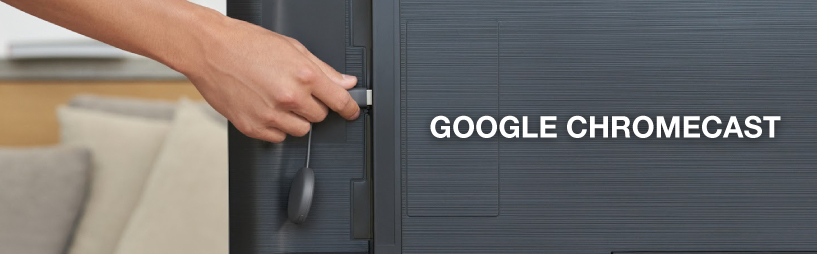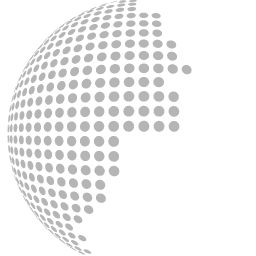Hoe verbind ik mijn Google Chromecast?
Heb je een Google Chromecast gekocht en wil je deze zo snel en soepel mogelijk geïnstalleerd hebben? Lees dan verder
Een Chromecast kan niet op elke soort televisie worden aangesloten. Bekijk snel de checklist om zeker te weten dat jouw televisie aan de voorwaarde voldoet:
Heb je een televisie met:
- Een HDMI-aansluiting
- Internetoegang
- een Google-account
- de Google Home app
Als alles in orde is dan kan je in 3 stappen jouw Google Chromecast installeren.
Stap 1. De Chromecast aansluiten op de televisie
Zowel de Chromecast als Chromecast Ultra moeten via de HDMI-kabel worden aangesloten op de televisie of monitor. Haal de Chromecast uit de verpakking en volg de onderstaande stappen:
Stap 1 A. Sluit de HDMI-kabel aan op een vrije HDMI-ingang op jouw tv.
Stap 1 B. Sluit de adapter aan op een stopcontact en de Chromecast
-
Heb je een gewone Chromecast? Deze kan ook aangesloten worden via USB op je jouw TV. In dit geval is het niet nodig om de Chromecast nog aan te sluiten met de adapter.
-
Heb je een Chromecast Ultra? Deze moet altijd aangesloten zijn met de adapter.
Stap 1 C. Verbind de Chromecast Ultra met de meegeleverde netwerkadapter voor een extra stabiele verbinding. Alleen met de wifi verbinden is ook voldoende.
Stap 2. De Chromecast verbinden met je tablet of smartphone
Nu de Chromecast aangesloten is, is het tijd om hem te verbinden met jouw smartphone of tablet en het internet.
Stap 2 A. Installeer de Google Home app op je smartphone of tablet. Deze is zowel voor Apple als Android beschikbaar.
Stap 2 B. Verbind je smartphone of tablet met hetzelfde netwerk waarmee de Chromecast verbonden zal worden.
Stap 2 C. Is de Google Home app geïnstalleerd? Open deze dan en ga vervolgens naar het icoontje met apparaten. Deze vind je rechtsboven in de hoek van het scherm.
Stap 2 D. Log in met een bestaand Google-account. Heb je nog geen account? Maak die dan in dit scherm aan.
-
Accepteer de voorwaarde
Stap 2 E. Kies de Chromecast die je wilt installeren.
-
Klik op volgende zodat de app verbinding kan maken.
Tip van SB Supply: Lukt het niet om verbinding te maken? Voer stap 2 B dan nog eens uit.
Stap 3. Het instellen van jouw voorkeuren
Nu je verbonden bent hoef je nog maar een aantal dingen te doen.
-
Selecteer de ruimte waarin de Google Chromecast zich bevindt.
-
Verbind je Chromecast met dezelfde wifi als je smartphone/tablet. Dit doe je door het netwerk in de lijst te selecteren en vervolgens het wachtwoord in te voeren.
-
Als allerlaatst koppel je jouw Chromecast met je Google-account. Nu heb je de mogelijkheid om foto’s vanuit Google Photos te gebruiken als screensaver.
Je bent er nu helemaal klaar voor. Pak wat snacks en geniet van je favoriete film of serie!